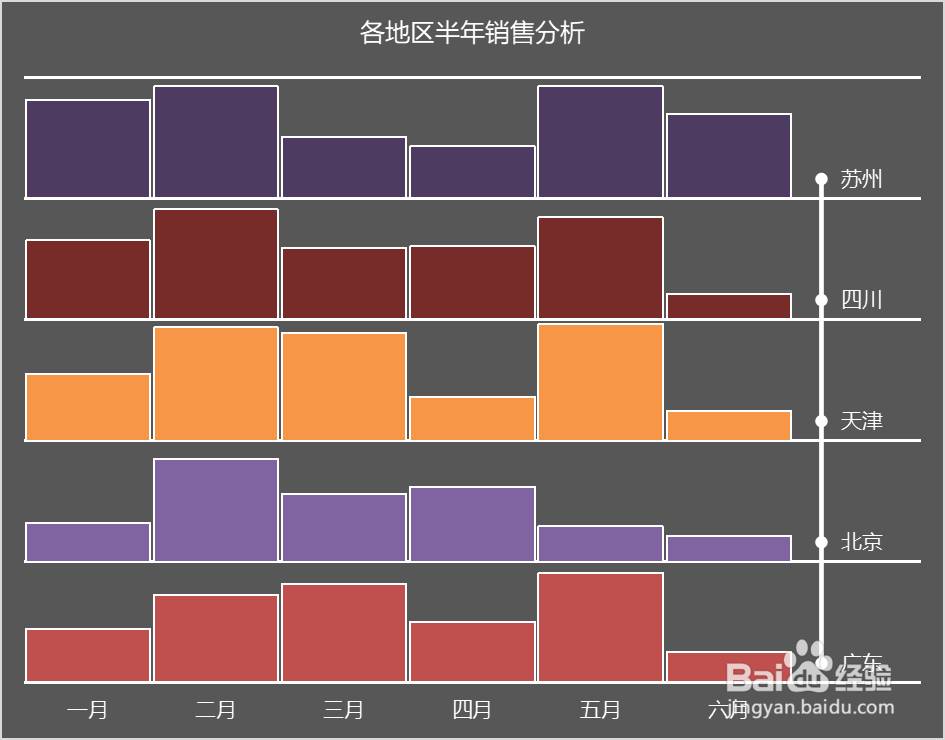1、打开源数据表格,新增占位列(最高值500-城市列的值);XY轴列,X轴设置6(5个城市),Y轴60。
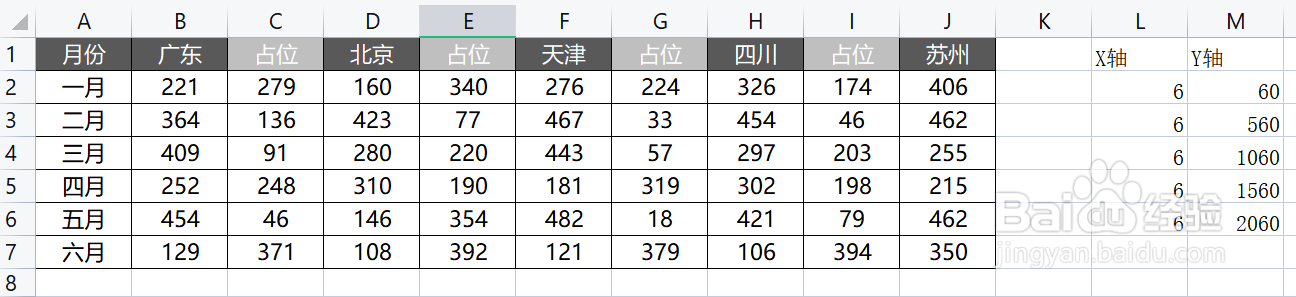
2、选择表格创建堆积柱形兔脒巛钒图,切换行列,设置为每列数据作为一个系列。注意这里选择的数据是A1:J8,多选择一行空值。目的是散点图添加标签使用。
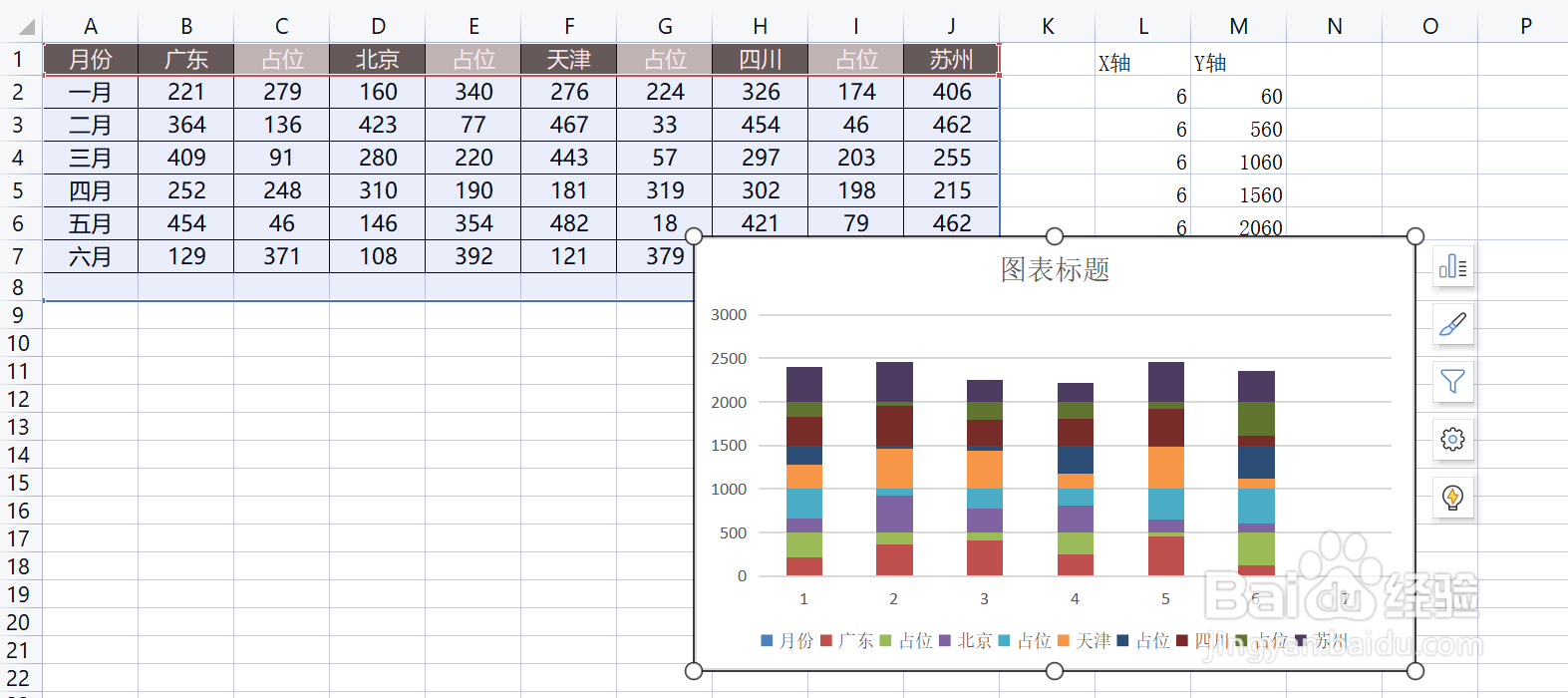
3、选择数据,系列添加Y轴数据。
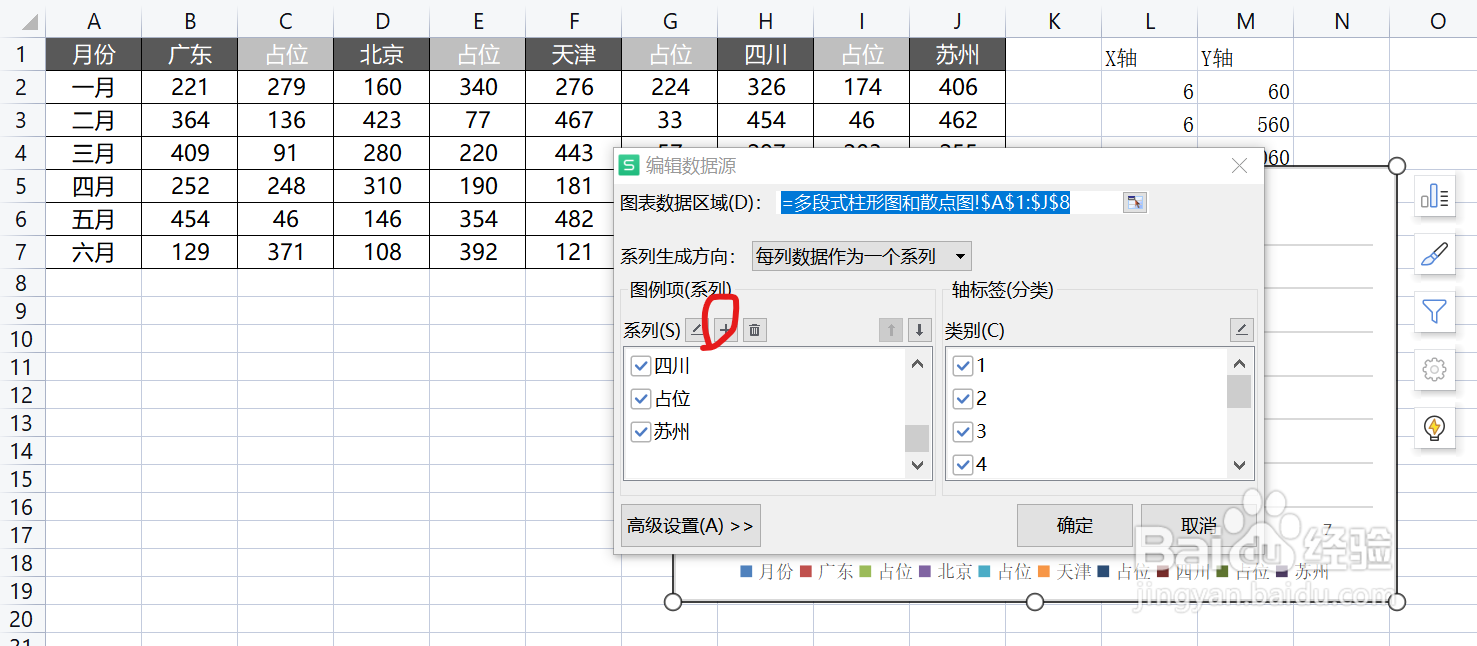
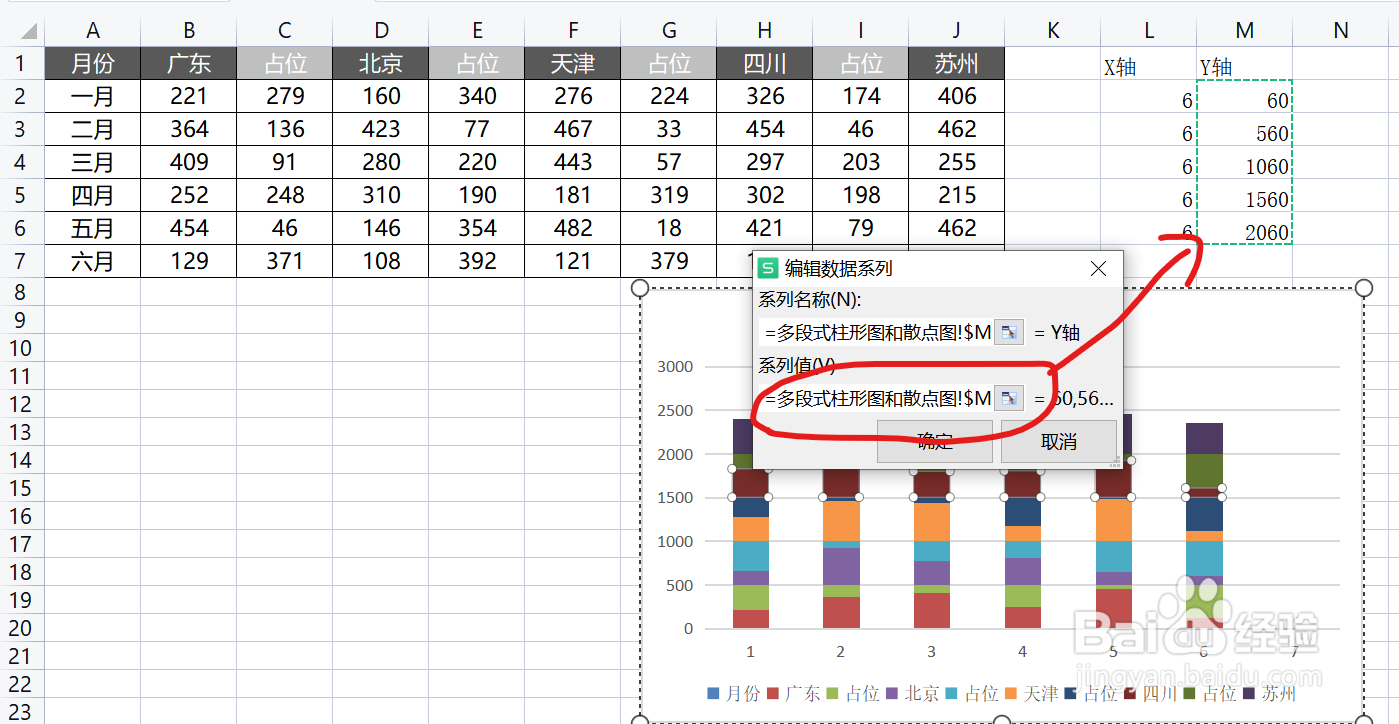
4、更改图表类型,将Y轴设置为散点图。
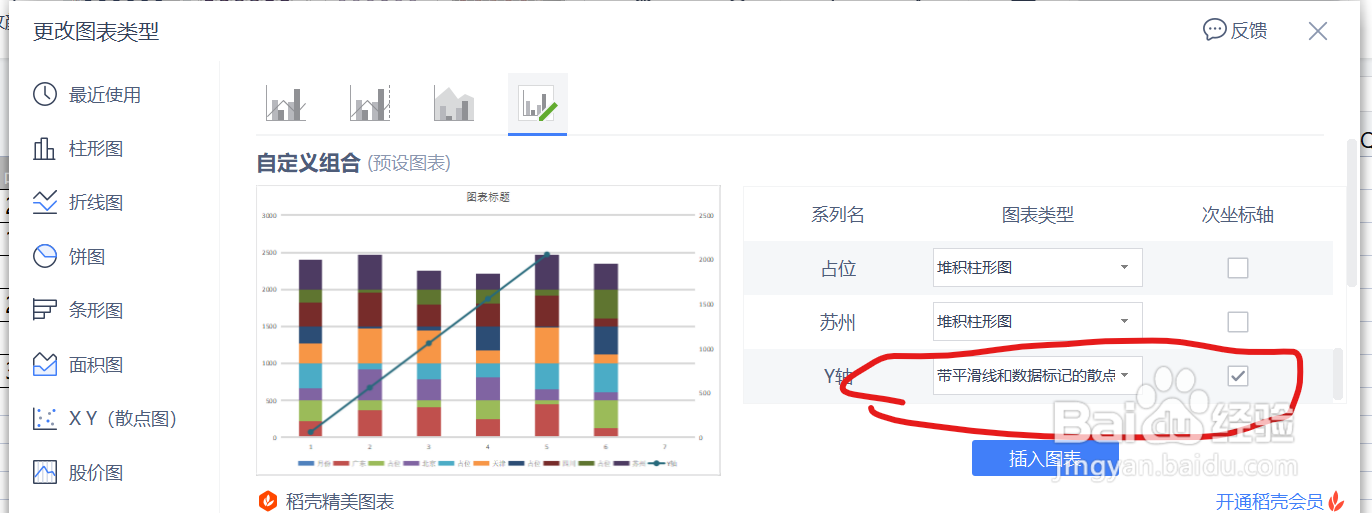
5、选择数据,编辑Y轴,X轴系列值更改为表格中X轴数值。
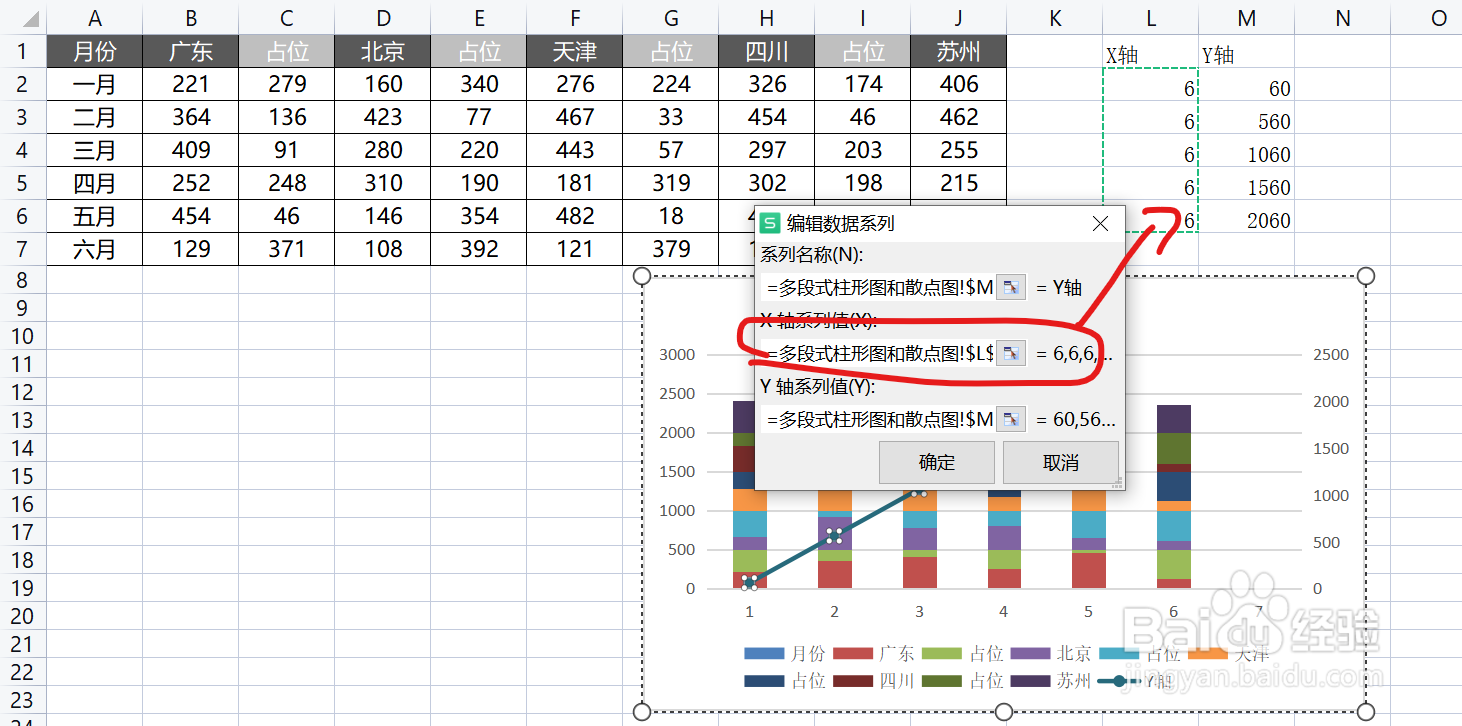
6、选择横向坐标轴,选择数据,修改轴标签分类,将值设置为A2:A8。目的是散点图添加标签使用。
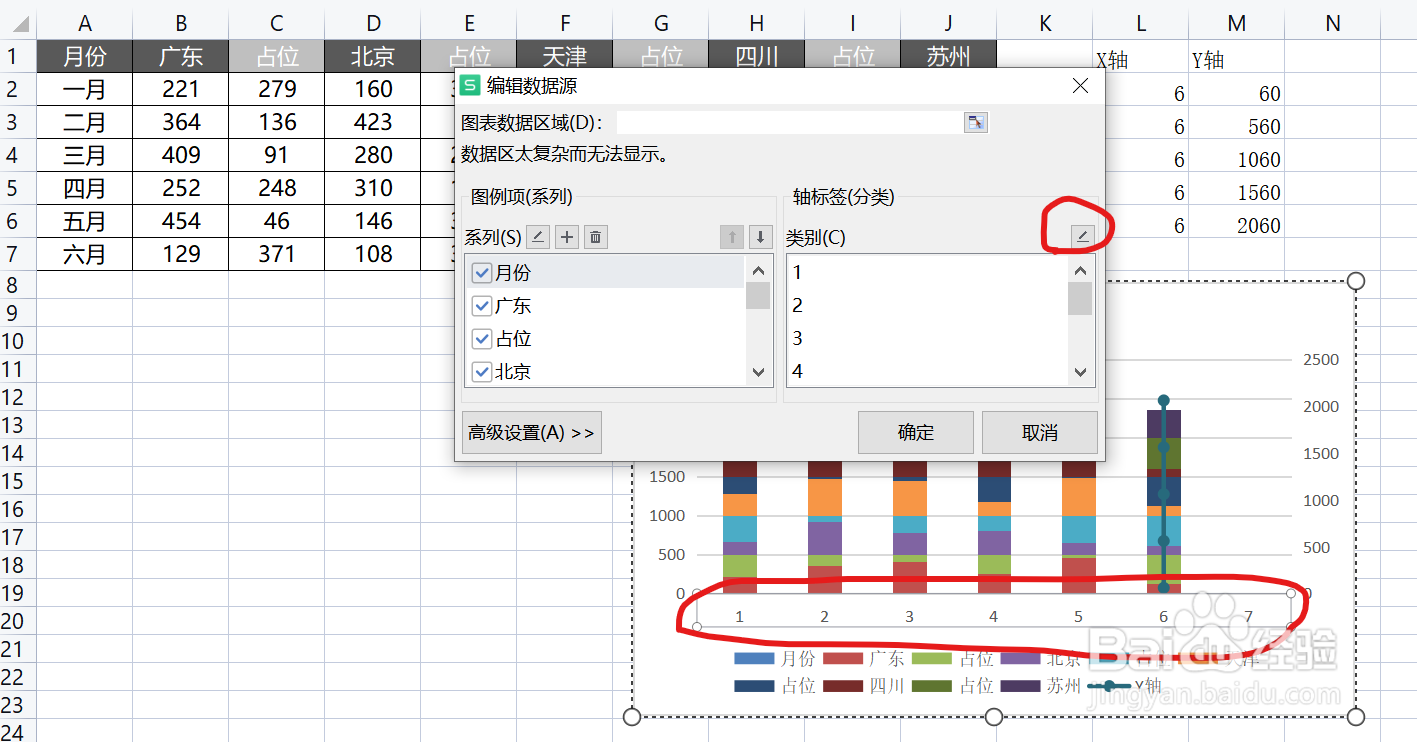
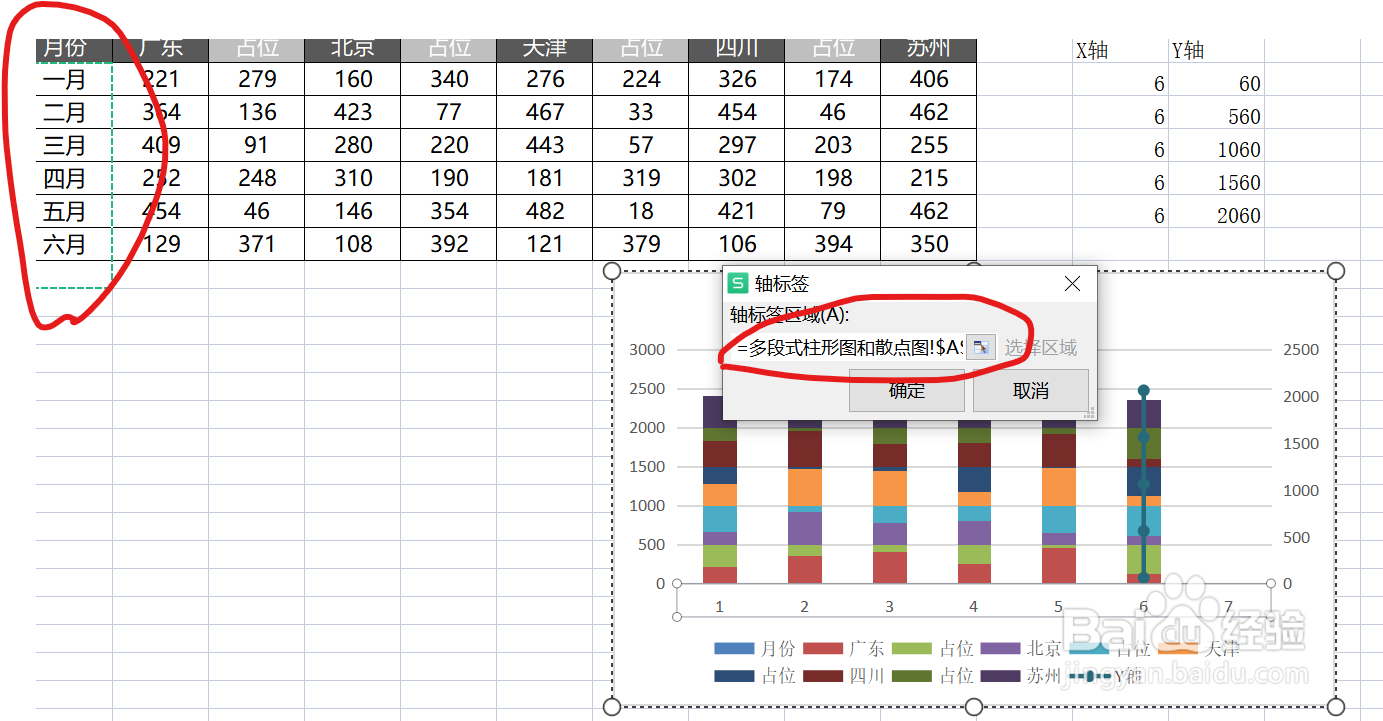
7、选择散点图,设置为次坐标。
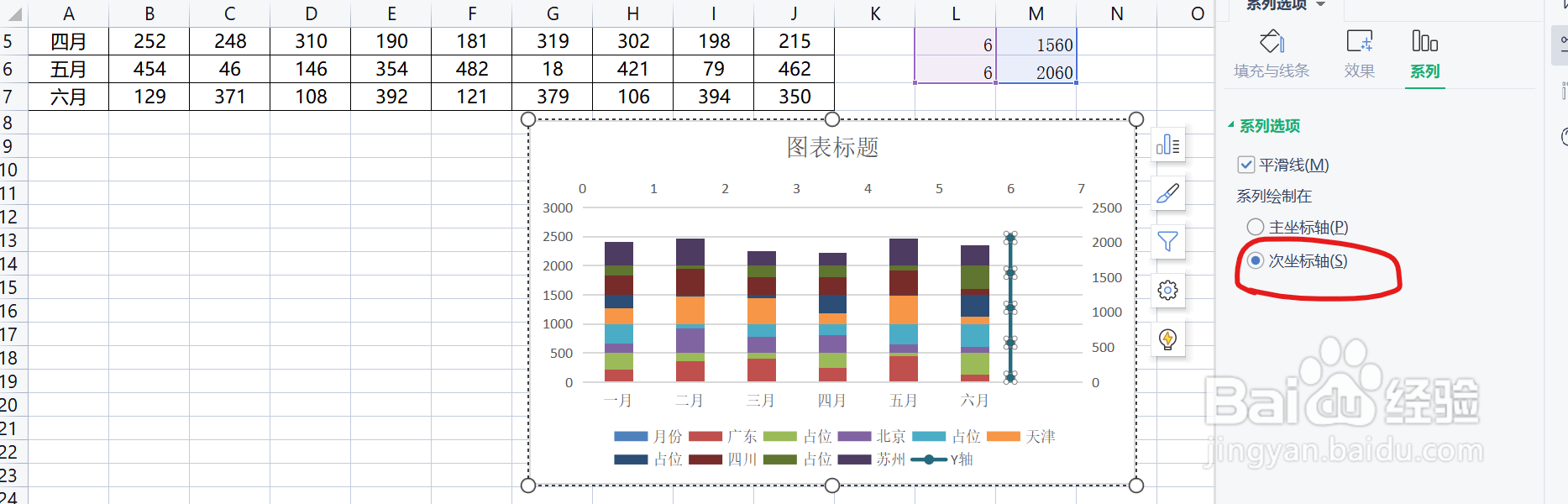
8、设置坐标轴数值,标签,删除坐标轴。
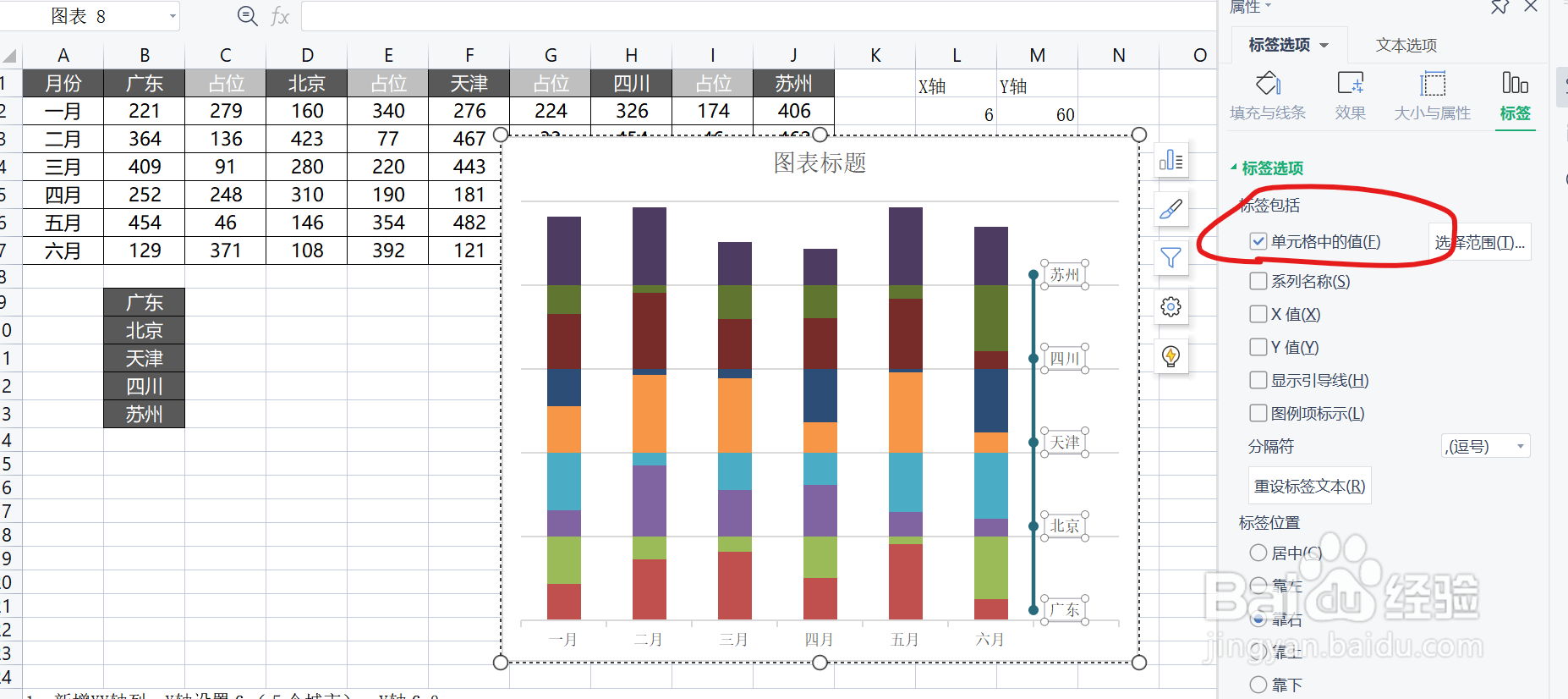
9、美化图表即可。